360极速浏览器开启智能网址自动完成网址输入功能的方法
时间:2024-04-15 13:29:21作者:极光下载站人气:0
很多小伙伴在使用360极速浏览器的过程中经常会需要通过网址搜索来打开网站。在360极速浏览器中,我们可以通过开启“启用智能网址”功能,实现在网址栏中输入网址关键内容,例如输入“baidu”,然后点击“Ctrl+Enter”组合键就能直接进入百度页面了。在浏览器中开启启用智能网址功能的方法也很简单,我们只需要进入360极速浏览器的界面设置页面,然后在该页面中找到并勾选“启用智能网址”选项即可。有的小伙伴可能不清楚具体的操作方法,接下来小编就来和大家分享一下360极速浏览器开启智能网址自动完成网址输入功能的方法。
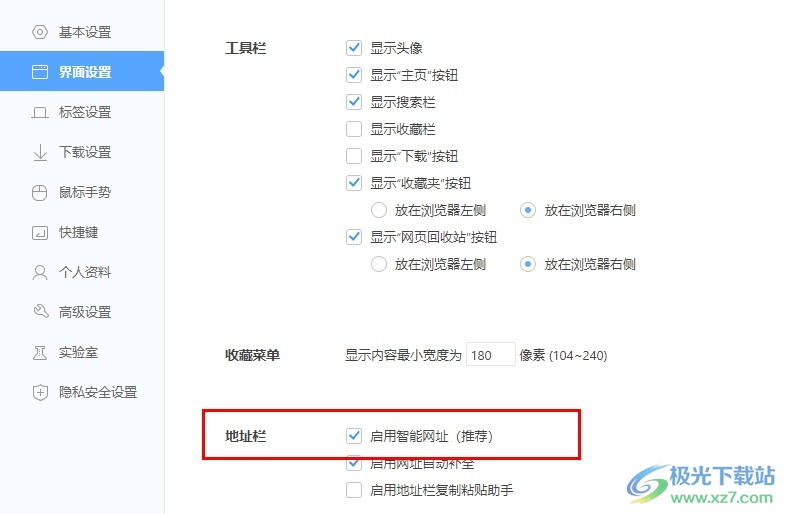
方法步骤
1、第一步,我们在电脑中点击打开了360极速浏览器之后,再在360极速浏览器页面中点击打开“三”图标
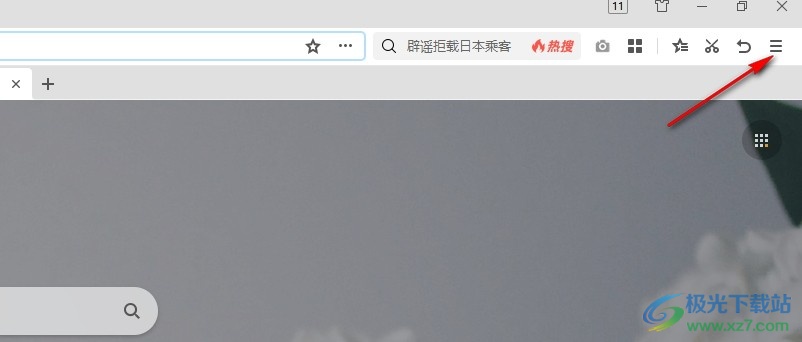
2、第二步,在“三”图标的菜单列表中,我们找到“设置”选项,点击打开该选项,进入设置页面
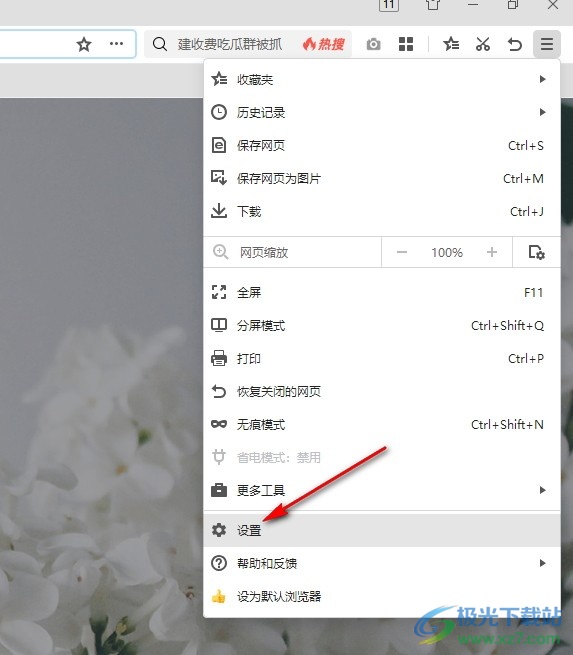
3、第三步,打开“设置”选项之后,我们在浏览器的设置页面中先找到“界面设置”选项,点击打开该选项
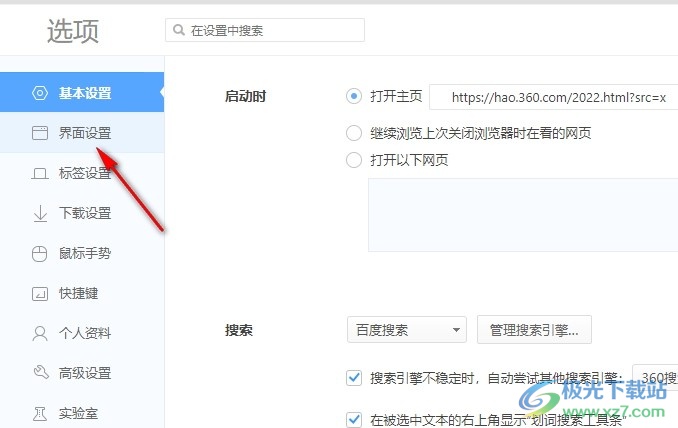
4、第四步,进入界面设置页面之后,我们在该页面中找到“启用智能网址”选项,直接点击勾选该选项
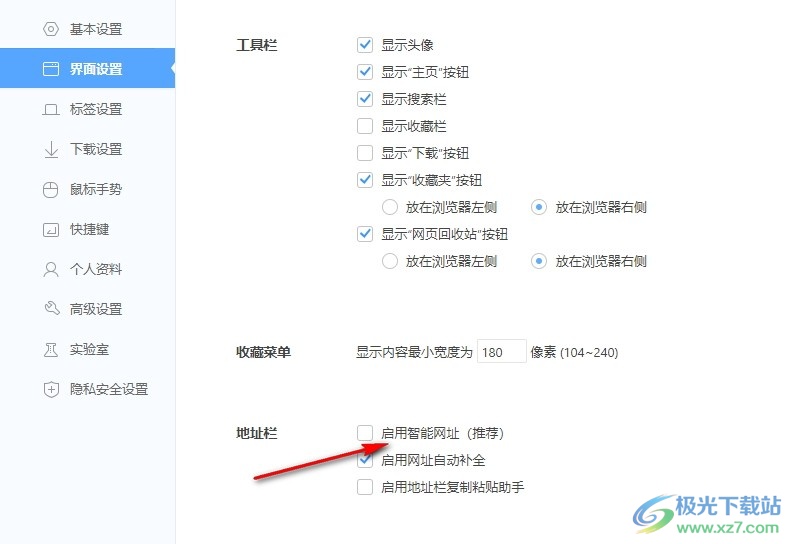
5、第五步,点击勾选“启用智能网址”选项之后,我们就能在360极速浏览器中输入网址关键词,然后按下“Ctrl+Enter”键打开目标网址了
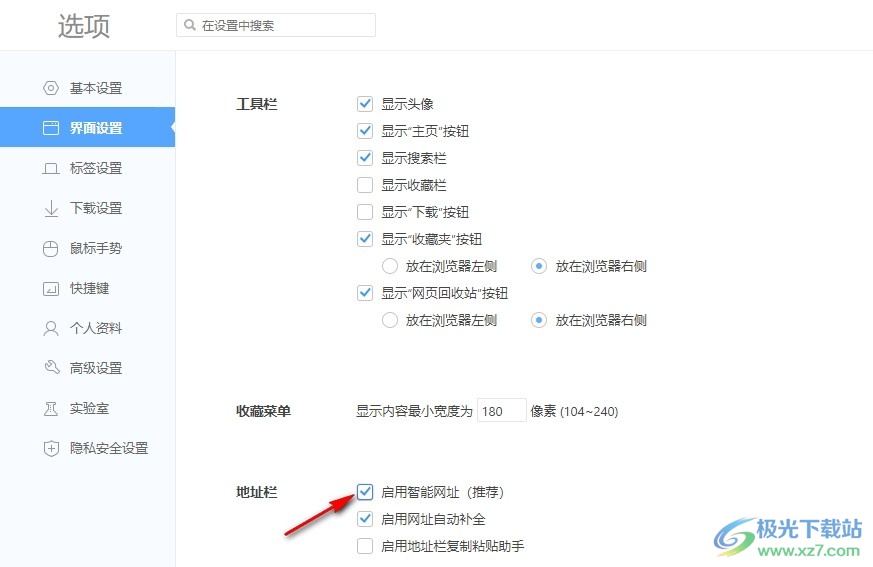
以上就是小编整理总结出的关于360极速浏览器开启智能网址自动完成网址输入功能的方法,我们进入360极速浏览器的设置页面,然后在界面设置页面中找到“启用智能网址”选项,点击勾选该选项即可,感兴趣的小伙伴快去试试吧。

大小:65.19 MB版本:v13.5.2044.0 官方最新版环境:WinAll, WinXP, Win7, Win10
- 进入下载

网友评论